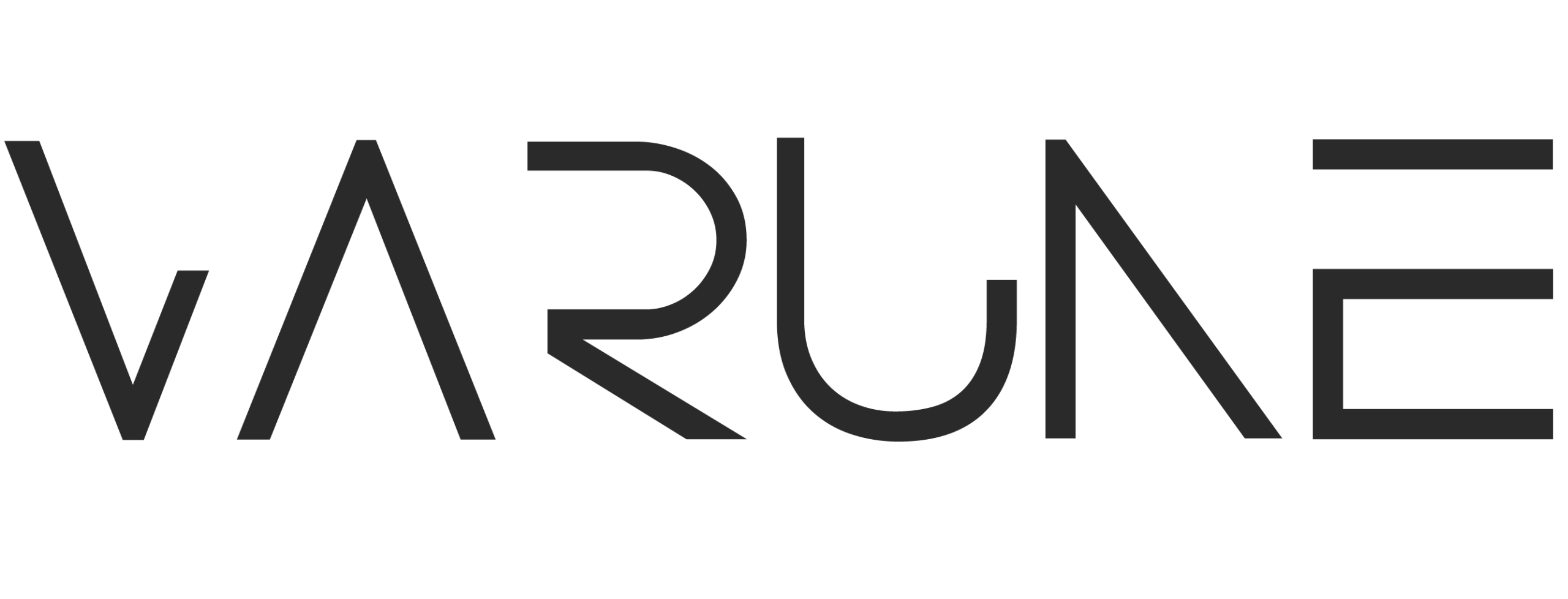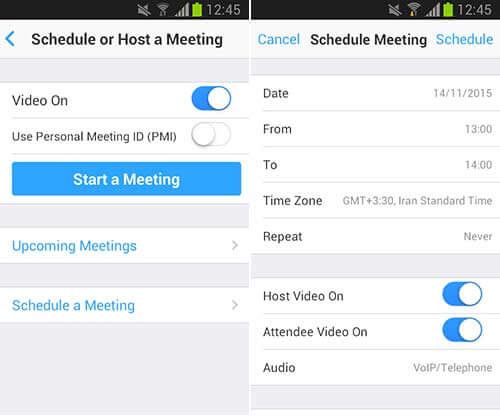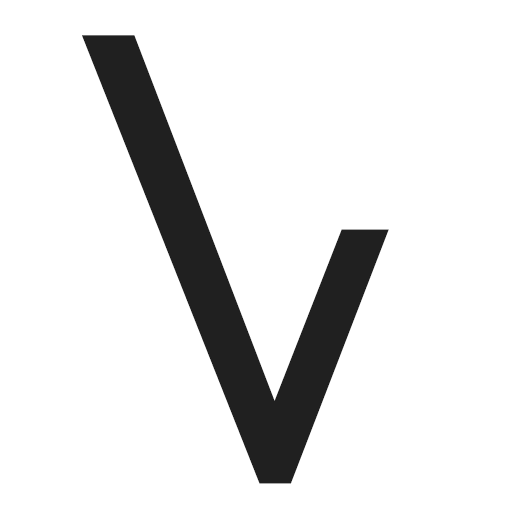از آموزش آنلاین تا کنفرانس های گروهی
zoom بهترین اپلیکیشن برای تماس تصویری در قرنطینه!کسب و کار برای موفقیت نیاز دارد تا تعاملی با دیگر حرفهها و کسب و کارها داشته باشید. تعامل در جامعه با هدف تجارت یکی از ارکان مهم موفقیت کسب و کار شماست که نباید نسبت به آن بی تفاوت بود. مدتهاست که مدیران موفق به تعامل اهمیت بسیاری داده و همین امر کمک بزرگی برای آنها بوده است، تا نه تنها موجب شود شناخته شوند، بلکه رونق کسب و کار را در پی داشته باشند.
شرکت های بزرگ برای آن که تعاملی به صورت دور از هم داشته باشید، سعی می کنند از برنامه های تماس ویدئویی چون اسکایپ و برخی مدل مشابه بهره گیرند. اما مدتی است که اپ Zoom پدیدار گشته و بسیاری از کسب و کارها و شرکت های بزرگ برای تعامل ویدئویی از آن بهره میگیرند.
اکنون با پیشرفت تکنولوژی و افزایش وسایل های پیشرفته ارتباطی، اپلیکیشن های مختلفی هم به وجود آمدند که کمک می کنند این ارتباط به شکل بهتر و تصویری انجام گیرد. Zoom یک برنامه اندرویدی بوده که افراد می توانند از آن به جای برنامه ای چون اسکایپ بهره گیرند.
اما باید برای آشنایی بیشتر این مطلب را دنبال کنید.
نحوه کار با اپلیکیشن Zoom
در ابتدا باید به ایجاد حساب کاربری و ثبت نام در اپلیکیشن Zoom کنید تا اولین قدم برای استفاده از آن را انجام دهید و سپس به راحتی این اپ کاربردی اندرویدی را به کار گیرید. برخی برنامه ها به دلایلی سریع رونق می گیرند و اپلیکیشن Zoom در دوران قرنطینه کرونا توسط شرکت های بسیاری به کار گرفته می شود.
در ادامه بخوانید:
اپلیکیشن ها و سایت های مفید برای کودکان در زمان قرنطینه
بهترین اپلیکیشنهای ASMR ؛ استراحت و خواب بهتر
اپلیکیشنهایی که دانش آموزان، کنکوریها و دانشجویان نباید از دست بدهند
پس از این مورد دو گزینه در مقابل شما قرار می گیرد که یکی از آنها برگزاری جلسه به عنوان میزبان و یا میهمان است. نکته جالب درباره Zoom این بوده که لزومی ندارد برای شرکت در جلسات ویدئویی حتما در برنامه ثبت نام کنید، اما لازم است از این برنامه استفاده نمایید. هنگامی روی گزینه Scheduled or Host Meeting ضربه می زنید، به شما اجازه داده می شود تا جلسه ویدئویی برگزار کنید. همچنین تنها دو گزینه فعال کردن ویدئو و استفاده از شناسه واحد برای دعوت اعضا برای آن در نظر گرفته شده است.
شما به عنوان میزبان یا باید از طریق ارسال شناسه برای میهمان آن را دعوت کنید یا از طریق لیست مخاطبین عمل کنید. با مراجعه به بخش Contacts لیست مخاطبین شما آشکار خواهد شد. شایان ذکر است که شما باید زمان جلسه را تعیین کنید و همه باید در زمان موردنظر آماده باشند. با لمس گزینه Scheduled a Meeting شما این اجازه را پیدا می کنید تا زمان جلسه تعیین و میهمانان را به آن دعوت نمایید. این وقت ها علاوه بر تقویم گوگل در Upcoming Meeting هم ذخیره خواهند شد. بنابراین امکان ویرایش وجود داشته و محدودیتی در کار نیست.
اگر میهمان هستید با رفتن به بخش Join a Meeting و وارد کردن شناسه جزئی از جلسه شوید. متاسفانه یا خوشبختانه سازندگان Zoom جلسه نهایتا 25 نفره را در نظر گرفته است و بیش از آن ممکن نیست.
zoom بهترین اپلیکیشن برای تماس تصویری در قرنطینه
اگرچه جلسات حضوری منفعت خود را دارد، اما Zoom سعی کرده با ارائه قابلیت های کاربردی امکاناتی برای شرکت کنندگان در جلسه به وجود آورده تا بتوانند ارتباط ویدئویی با یکدیگر برقرار کنند و یک جلسه مناسب را برگزار نمایند. اگر دارای شرکت هستید یا کسب و کار بزرگی دارید، در دوران قرنطینه کرونایی می توان Zoom را اپ اندرویدی کارآمدی دانست.